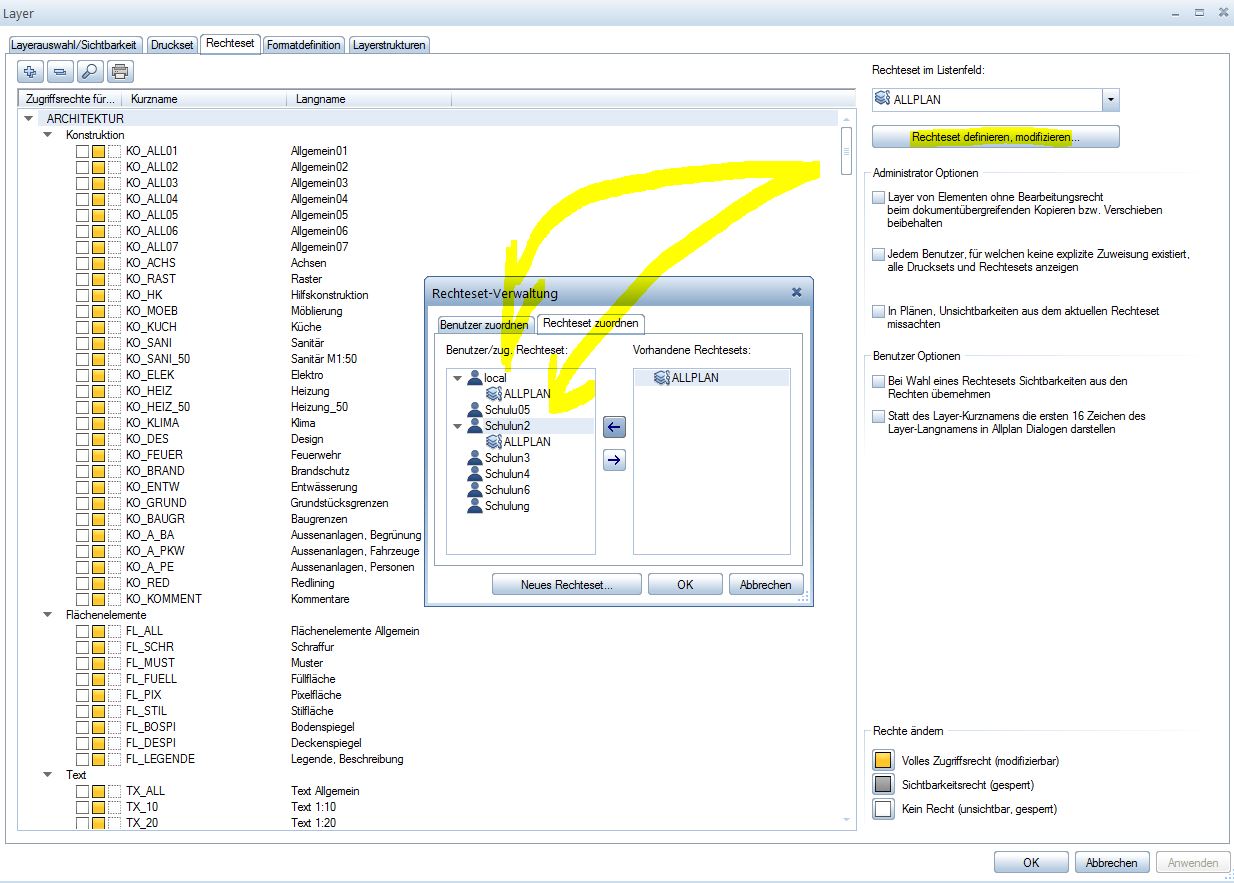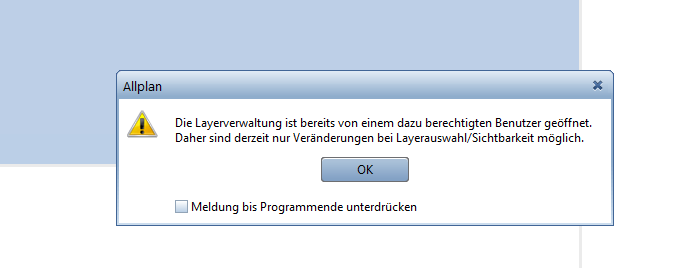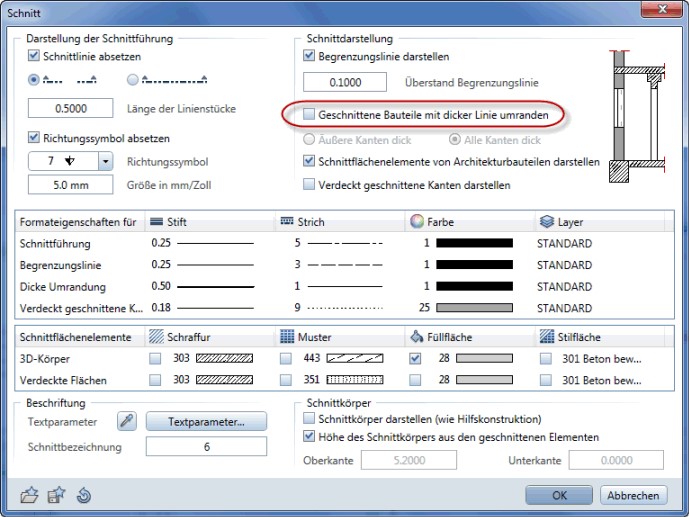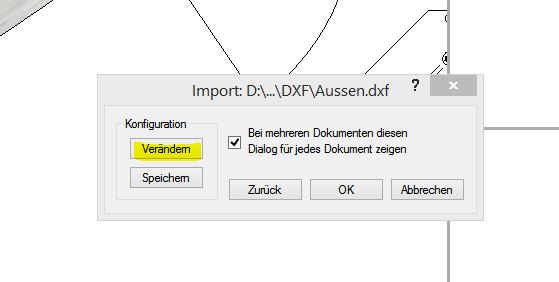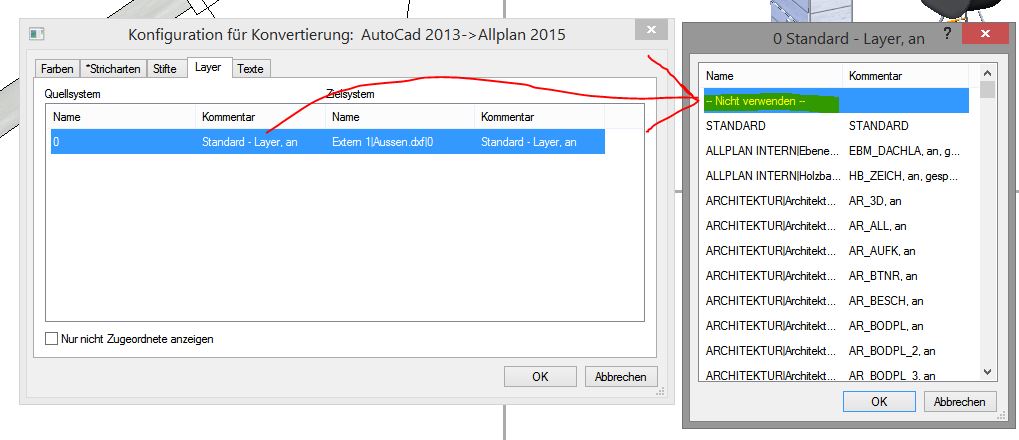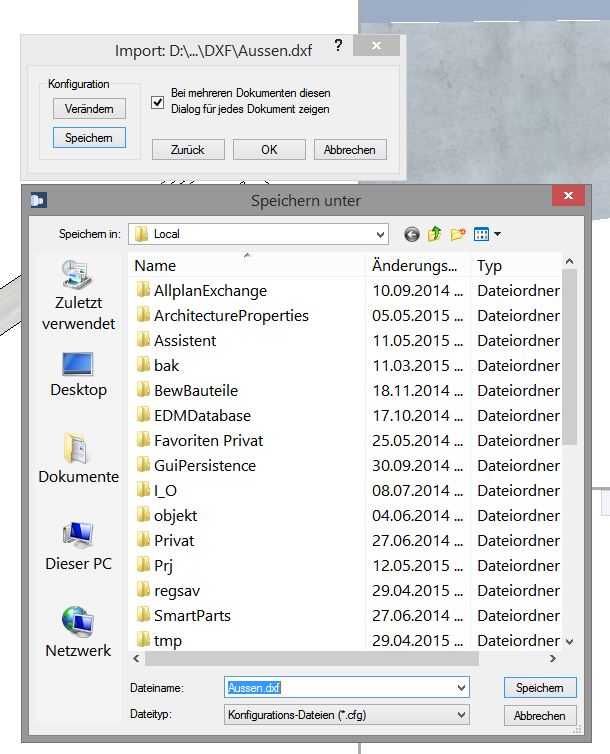Situation:
Es werden im Büro neue Layer gebraucht. Wichtig ist das ALLPLAN die Nummern 1-32767 für Allplan interne Layer vorreserviert sind. Beim Einlesen sprich Importieren von DXF/DWG Zeichnungen werden die externen Layer aber automatisch ab ca.: der Nummer 56000 verwendet. Deshalb bitte neue Layer mit Angabe der Nummer eingeben, damit diese nicht kollidieren z.B.: ab 40000:
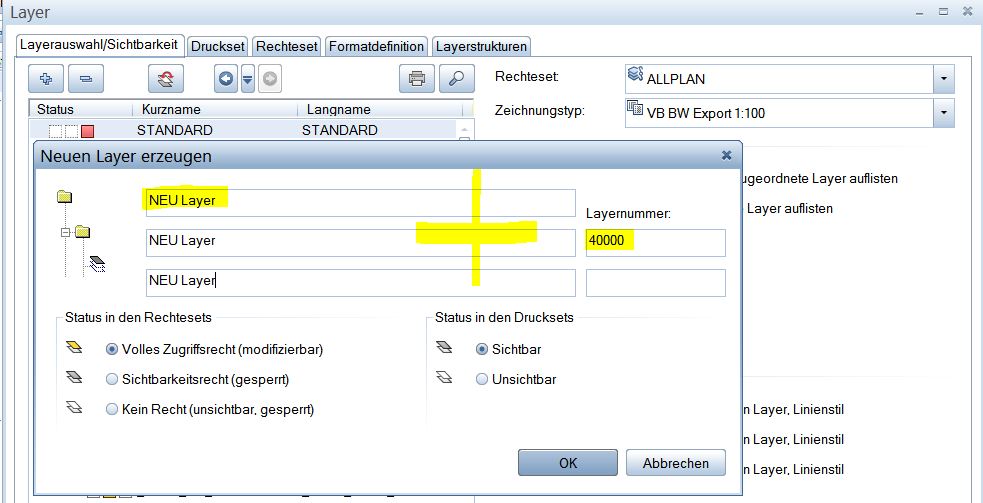
neue Layer
Wichtige Info:
Es sind insgesamt SUMME 65535 (2^16) verschiedene Layer möglich, wobei die Nummern 1-32767 für Allplan Layer reserviert sind, und die Nummern 32768 bis 65535 für selbsterstellte Layer zur Verfügung stehen. Wobei wie beschrieben beim DXF/DWG Import ca.: ab 56000 belegt werden und womöglich ein Überschreiben der eigenen selbst erstellten Layern passieren kann.
Die Entscheidung, ob zwei Layer identisch sind erfolgt bei den Nemetschek-Layern (Nummer 1 bis 32767) über die Nummer, ansonsten würde es Probleme bei der Übersetzung oder Änderungen bei uns im Haus geben.User-Layer (Nummer 65535-32767) werden über den Kurznamen verglichen.
Weitere Beiträge zum Thema :
Wenn alle Projekte ihre Layer aus dem Bürostandard beziehen, verwenden alle Projekte dieselbe Layer-Datei. Bei jedem neuen Daten-Import – egal in welches Projekt – wird dann diese Layer-Datei erweitert. Dadurch kann die Datei sogar so groß werden, dass weitere Importe nicht mehr möglich sind, weil keine neuen Layer mehr angelegt werden können:
Ich hoffe, mit diesen Informationen konnte ich Euch weiterhelfen, für weitere Fragen oder auch Bestellungen könnt Ihr Euch selbstverständlich gerne wieder an uns wenden. Viel Spass mit Allplan wünscht Euch
Dipl.-Ing. (FH) Frank Will